目录1. 集群配置2.编写Redis.conf3. 在每个redis-*文件夹下创建redis.conf文件,并写入如下内容:4.编写Docker-compose.yml文件5.开启集群6.测试6.1 查看节点属性6.2
redis列表
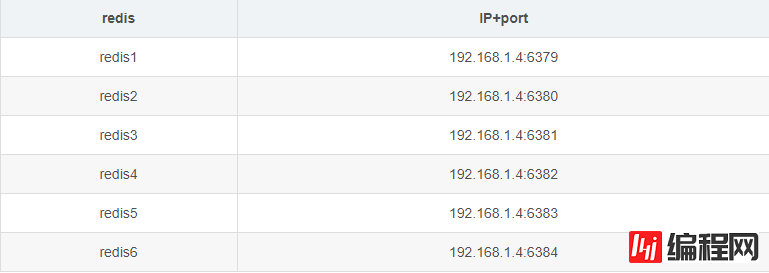
在server上创建一个目录用于存放redis集群部署文件。这里我放的路径为/root/redis-cluster
在/opt/docker/redis-cluster目录下创建redis-1,redis-2,redis-3,redis-4,redis-5,redis-6文件夹
mkdir -p /opt/docker/redis-cluster/{redis-1,redis-2,redis-3,redis-4,redis-5,redis-6}
#创建持久化目录
mkdir -p /opt/docker/redis-cluster/redis-1/data
mkdir -p /opt/docker/redis-cluster/redis-2/data
mkdir -p /opt/docker/redis-cluster/redis-3/data
mkdir -p /opt/docker/redis-cluster/redis-4/data
mkdir -p /opt/docker/redis-cluster/redis-5/data
mkdir -p /opt/docker/redis-cluster/redis-6/datacluster-enabled yes # 开启集群
cluster-config-file nodes.conf # 集群配置文件
cluster-node-timeout 5000 # 集群节点多少时间未响应视为该节点丢失
appendonly yes
port 6379 # redis监听端口
masterauth passwd123 #设置master节点密码
requirepass passwd123 #设置密码注意:port值不能都为6379,根据上面redis列表设置的端口号,依次给redis-1 ~ redis-6设置6379~6384端口号
这里直接使用daocloud提供的redis镜像地址daocloud.io/library/redis:6.0.4
在/root/redis-cluster文件夹下创建docker-compose.yml文件。
docker-compose.yml文件内容如下:
version: '3.1'
services:
# redis1配置
redis1:
image: daocloud.io/library/redis:6.0.4
container_name: redis-1
restart: always
network_mode: "host"
volumes:
- /opt/docker/redis-cluster/redis-1/data:/data
- /opt/docker/redis-cluster/redis-1/redis.conf:/usr/local/etc/redis/redis.conf
command: ["redis-server", "/usr/local/etc/redis/redis.conf"]
# redis2配置
redis2:
image: daocloud.io/library/redis:6.0.4
container_name: redis-2
restart: always
network_mode: "host"
volumes:
- /opt/docker/redis-cluster/redis-2/data:/data
- /opt/docker/redis-cluster/redis-2/redis.conf:/usr/local/etc/redis/redis.conf
command: ["redis-server", "/usr/local/etc/redis/redis.conf"]
# redis3配置
redis3:
image: daocloud.io/library/redis:6.0.4
container_name: redis-3
restart: always
network_mode: "host"
volumes:
- /opt/docker/redis-cluster/redis-3/data:/data
- /opt/docker/redis-cluster/redis-3/redis.conf:/usr/local/etc/redis/redis.conf
command: ["redis-server", "/usr/local/etc/redis/redis.conf"]
# redis4配置
redis4:
image: daocloud.io/library/redis:6.0.4
container_name: redis-4
restart: always
network_mode: "host"
volumes:
- /opt/docker/redis-cluster/redis-4/data:/data
- /opt/docker/redis-cluster/redis-4/redis.conf:/usr/local/etc/redis/redis.conf
command: ["redis-server", "/usr/local/etc/redis/redis.conf"]
# redis5配置
redis5:
image: daocloud.io/library/redis:6.0.4
container_name: redis-5
restart: always
network_mode: "host"
volumes:
- /opt/docker/redis-cluster/redis-5/data:/data
- /opt/docker/redis-cluster/redis-5/redis.conf:/usr/local/etc/redis/redis.conf
command: ["redis-server", "/usr/local/etc/redis/redis.conf"]
# redis6配置
redis6:
image: daocloud.io/library/redis:6.0.4
container_name: redis-6
restart: always
network_mode: "host"
volumes:
- /opt/docker/redis-cluster/redis-6/data:/data
- /opt/docker/redis-cluster/redis-6/redis.conf:/usr/local/etc/redis/redis.conf
command: ["redis-server", "/usr/local/etc/redis/redis.conf"]启动容器,执行命令:
#启动容器
docker-compose -f xxx.yaml up -d
随便找一个容器进入,这里我选择redis-1进入。 在进入容器后,输入如下命令开启集群:
redis-cli --cluster create 192.168.66.180:6379 \
192.168.66.180:6380 \
192.168.66.180:6381 \
192.168.66.180:6382 \
192.168.66.180:6383 \
192.168.66.180:6384 \
--cluster-replicas 1
出现下图即为成功。
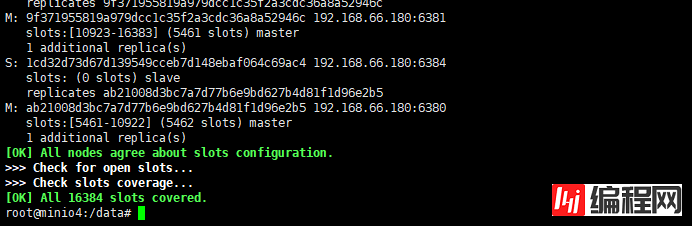
使用redis-cli命令,连接集群中任意节点。(随便找一台能ping通集群所在IP的电脑,这里我用的本机进行测试)
redis-cli -c -h 192.168.66.180 -p 6379
192.168.66.180:6379> cluster info显示为如下图,即为集群健康状态
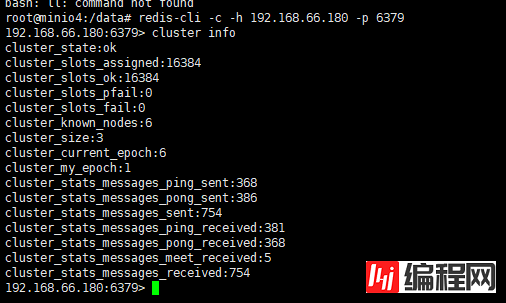
cluster nodes
注意看图中的slave,master,myself等关键字。

192.168.66.180:6379> set test 'hello world'
-> Redirected to slot [6918] located at 192.168.66.180:6380
OK
192.168.66.180:6380> 
注意:这里根据切片自动切换到了该数据分片所在的节点上,所以下面可以看到连接的节点变为了192.168.1.4:6380
get test
168.66.180:6379> set test 'hello world'
-> Redirected to slot [6918] located at 192.168.66.180:6380
OK
192.168.66.180:6380> get test
"hello world"
192.168.66.180:6380> 这里因为就是在该数据所在分片上进行的查询,所以连接节点没有改变。
#为redis.conf文件添加如下配置。这里设置密码为123456
masterauth 123456
requirepass 123456#为docker-compose.yml中每个容器添加如下配置:
environment:
- REDISCLI_AUTH=123456redis-cli -c -h 192.168.66.180 -p 6379 -a 123456到此这篇关于Docker-Compose搭建Redis集群的实现教程的文章就介绍到这了,更多相关Docker-Compose搭建Redis集群内容请搜索我们以前的文章或继续浏览下面的相关文章希望大家以后多多支持我们!
--结束END--
本文标题: Docker-Compose搭建Redis集群的实现教程
本文链接: https://www.lsjlt.com/news/201208.html(转载时请注明来源链接)
有问题或投稿请发送至: 邮箱/279061341@qq.com QQ/279061341
下载Word文档到电脑,方便收藏和打印~
2024-05-03
2024-05-03
2024-05-03
2024-05-03
2024-05-03
2024-05-03
2024-05-03
2024-05-03
2024-05-03
2024-05-03
回答
回答
回答
回答
回答
回答
回答
回答
回答
回答
0